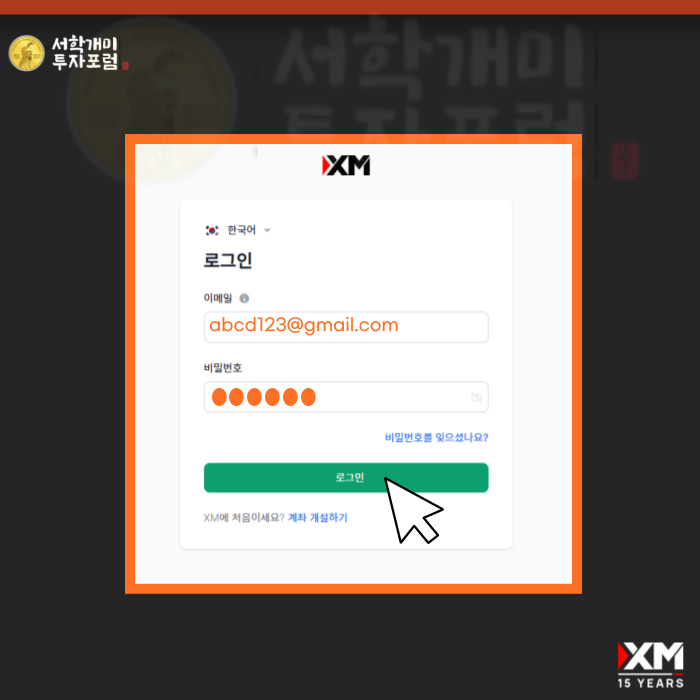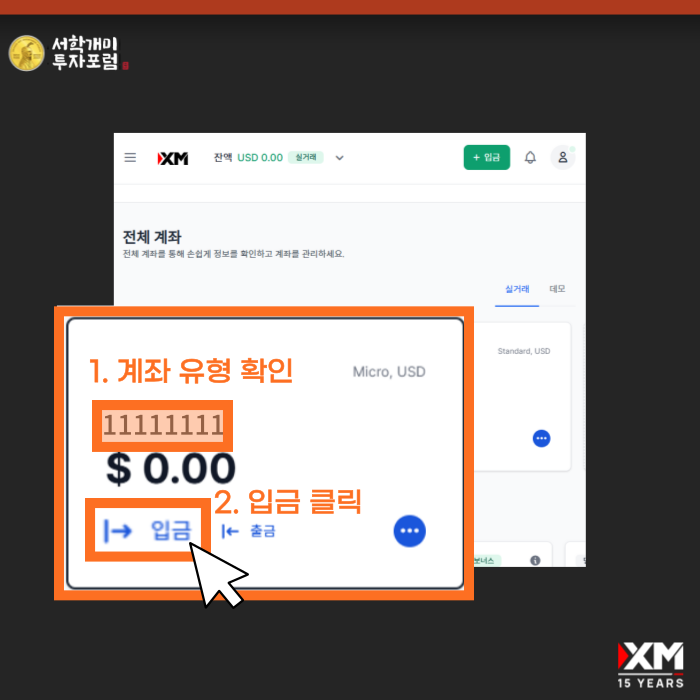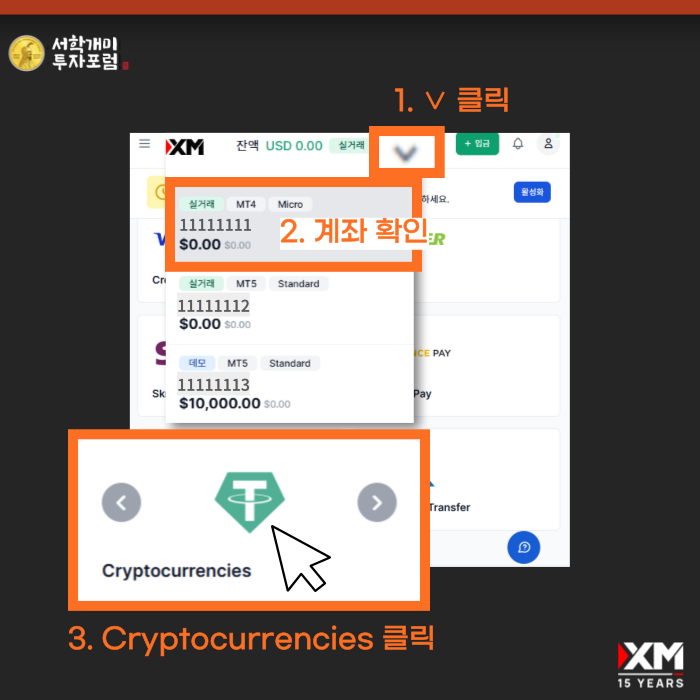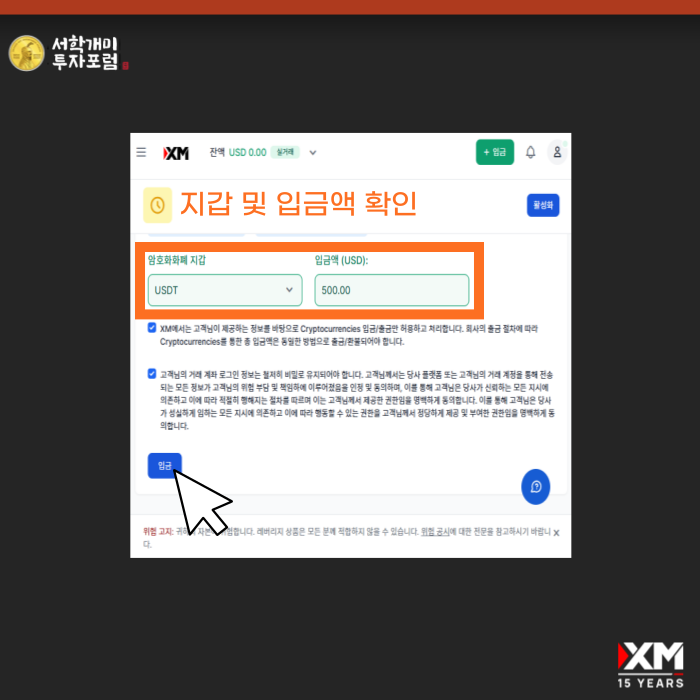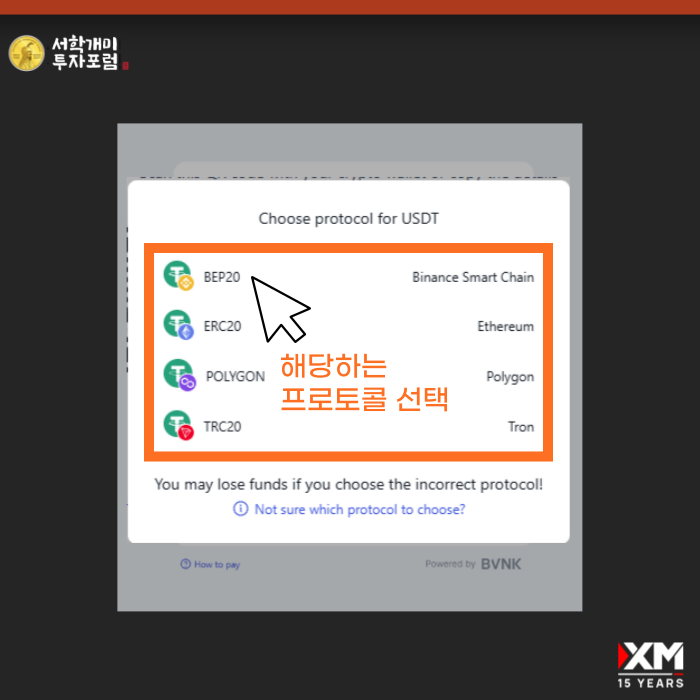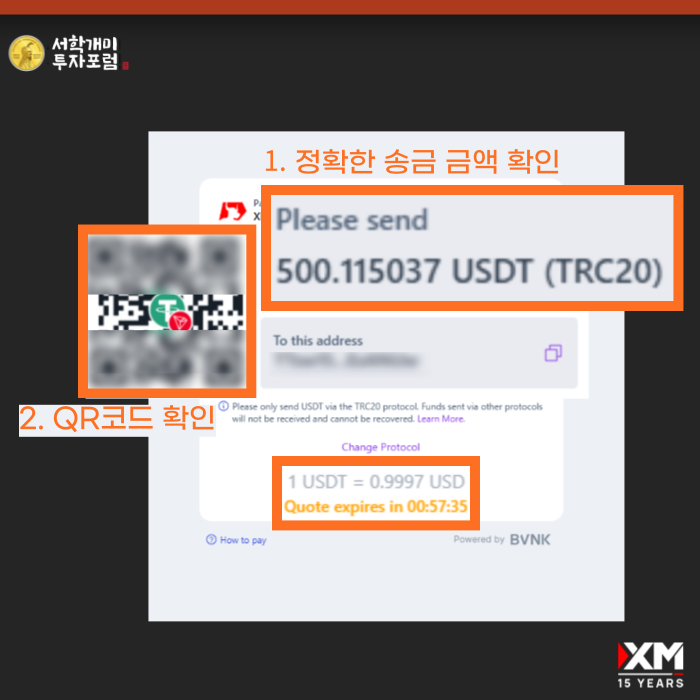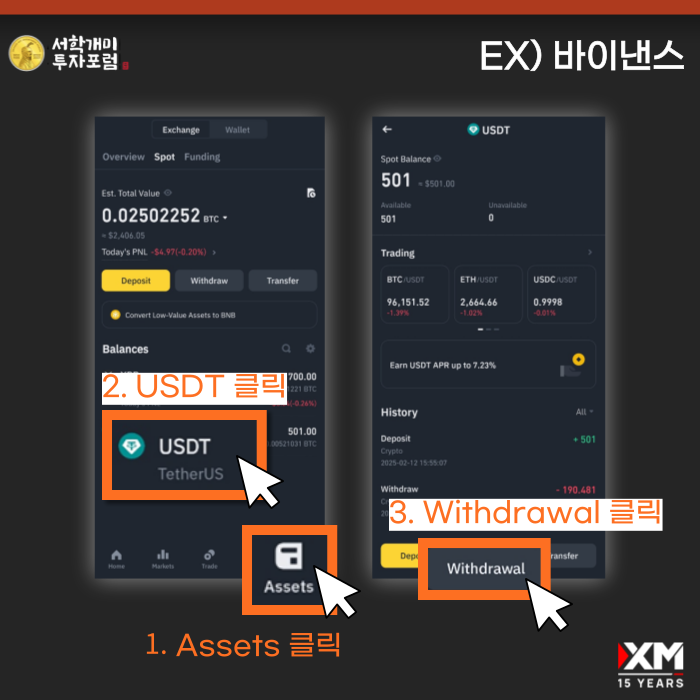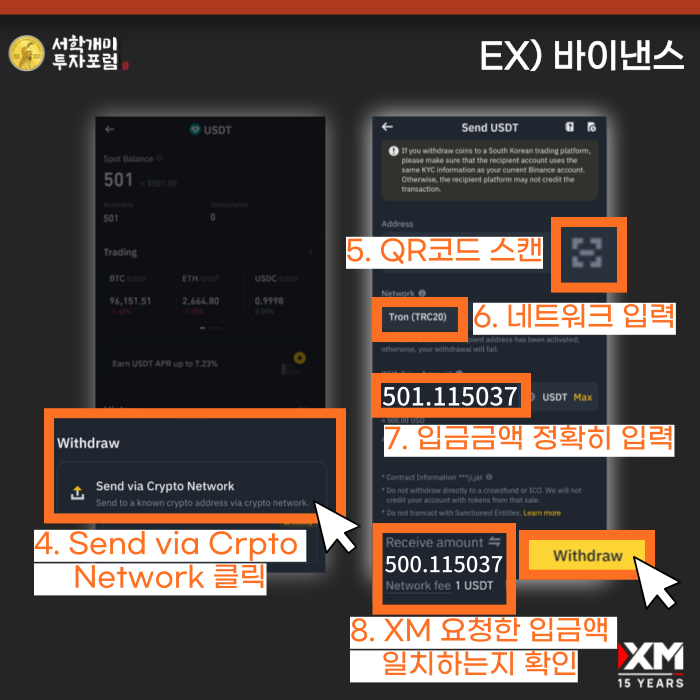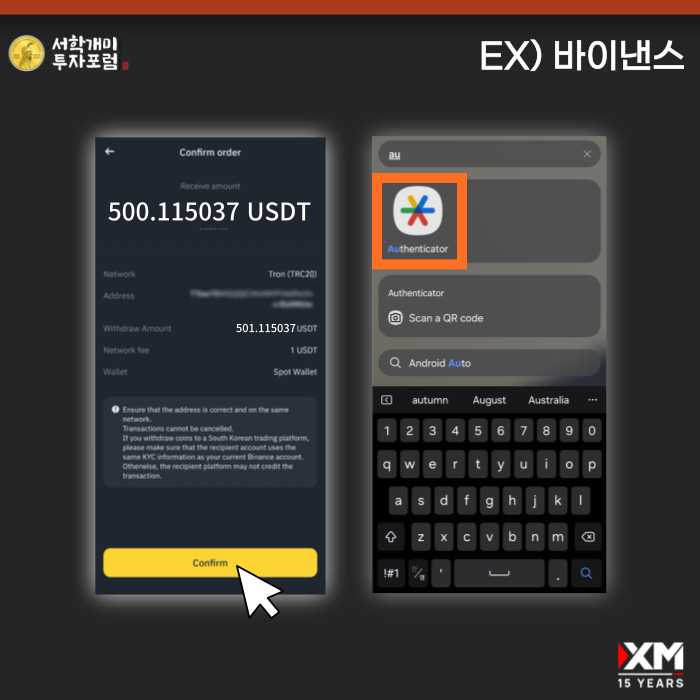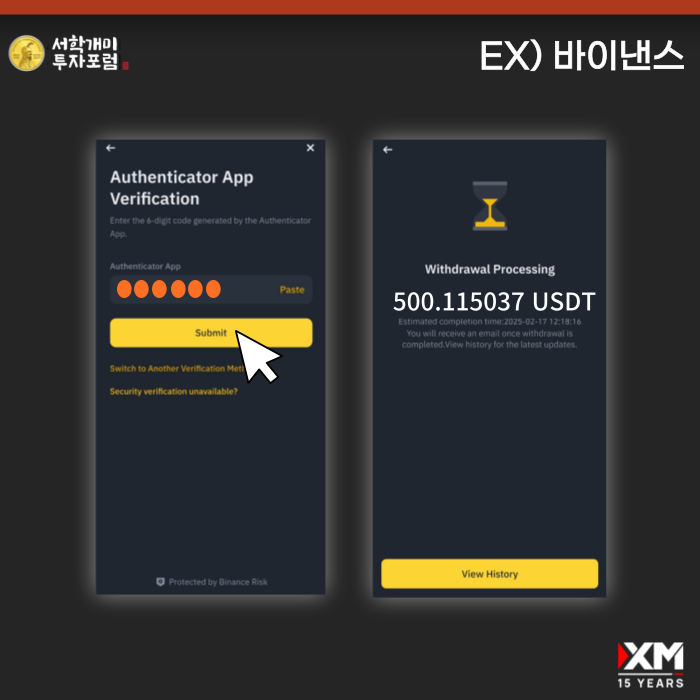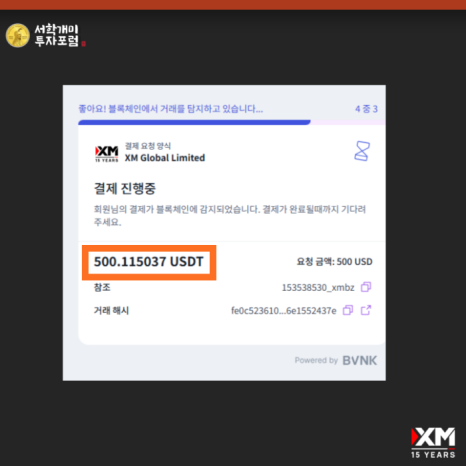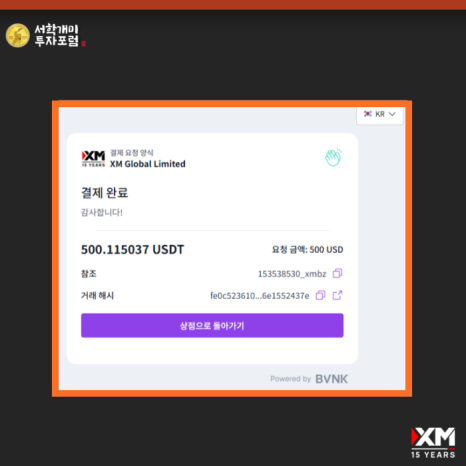XM 거래소 암호화폐 입금 방법 가이드
 코인개미
0
455
2025.09.12 16:34
코인개미
0
455
2025.09.12 16:34
안녕하세요, 서학개미입니다 😊
요즘 FX 마진거래를 준비하는 분들 사이에서 XM 거래소에 대한 관심이 높아지고 있는데요.
특히 암호화폐로도 입금이 가능하다는 점이 많은 투자자들에게 매력적으로 다가오는 포인트입니다.
오늘은 비트코인, 이더리움, 테더(USDT) 등 다양한 암호화폐를 활용해 XM 거래소에 입금하는 방법을 순서대로 소개해드릴게요.
처음 시도하는 분들도 어렵지 않게 따라할 수 있도록 상세하게 정리했으니 끝까지 확인해 주세요!
💡XM 거래소는
암호화폐 입금을 지원합니다
XM 거래소는 전 세계적으로 널리 사용되는 거래 플랫폼 중 하나로 암호화폐 입금 기능을 정식으로 지원하고 있습니다.
지원되는 주요 암호화폐는 다음과 같습니다.
🔸비트코인 (BTC)
🔸이더리움 (ETH)
🔸테더 (USDT)
🔸바이낸스코인 (BNB)
🔸리플 (XRP)
암호화폐 입금은 24시간 언제든 가능하며 기존의 은행 송금보다 빠르고 간편하게 거래 자금을 충전할 수 있다는 장점이 있습니다.
🔎 XM 거래소 암호화폐 입금 방법
이렇게 진행하세요
🔐 먼저 XM 거래소 공식 웹사이트에 접속해 회원 페이지에 로그인합니다.
만약 아직 회원이 아니라면 간단한 이메일 인증과 신원 확인 절차를 통해 가입 후 이용할 수 있습니다.
👉 XM거래소 회원가입방법 (클릭)
💸 로그인 후 메인 화면에서 계좌의 유형과 계좌번호를 확인하여 '입금'을 클릭해줍니다.
₿ 입금 방식 중에서 ‘Cryptocurrencies’ 옵션을 선택합니다.
현재 활성화 되어있는 계좌가 확인하고 싶으시다면 상단의 ⌵아이콘을 클릭해주세요!
📝 원하는 입금 금액(USD 기준)을 입력한 후 입금할 암호화폐 종류를 선택합니다.
예: USDT, BTC, ETH 등
입력한 USD 금액에 맞춰 실시간 환율 기준으로 암호화폐 수량이 자동 계산됩니다.
입금 전 체크박스에 동의 표시를 하고 '입금' 버튼을 클릭해주세요.
🔗 입금할 암호화폐의 프로토콜전송 네트워크(전송 네트워크)를 선택합니다.
사용 중인 거래소의 지원 네트워크와 동일한 것으로 설정해야 합니다.
그다음 XM 거래소에서 제공하는 입금 전용 암호화폐 주소를 확인합니다.
📲 사용하고 있는 거래소에서 해당 암호화폐를 XM 지갑 주소로 송금해주세요.
📌ex. 바이낸스코인
바이낸스 어플에 들어가 하단의 Assets 클릭 후 → USDT에 들어가 Withdrawal(인출) 버튼을 눌러주세요.
하단의 Send via Crypto Network(크립토 네트워크로 보내기) 버튼 클릭 후 QR코드를 확인하여 주소를 입력해주세요.
Network(네트워크) 및 Withdraw Amount(입금금액)까지 정확하게 입력해주세요.
📍 XM에서 지정한 프로토콜과 반드시 동일해야 합니다. |
XM 거래소 입금액과 일치한지 확인 후 Withdraw(입금) 버튼을 눌러주세요.
입금액은 정확히 안내된 금액만큼 보내야 하며 소수점까지 일치시켜야 정상 처리됩니다.
💡 주의: 금액이 다르면 자동으로 환불 처리되며 이 과정에서 수수료가 발생할 수 있습니다. |
입금액을 다시 한번 확인한 후 하단의 Confirm(확인) 버튼을 클릭해주세요.
이후 Goolgle OTP 어플을 이용하여 6자리 인증 코드를 확인해주시면 됩니다.
6자리 인증코드 확인 후 마지막으로 Submit(제출) 버튼을 클릭하시면 송금 절차는 마무리 됩니다.
🪙 송금이 완료되면 보통 몇 분 내로 입금이 반영되며 거래 계좌에 바로 표시됩니다.
다만 네트워크 혼잡 상황에 따라 소요 시간은 달라질 수 있습니다.
💡 XM 거래소는 글로벌 투자자들에게 안정적인 환경을 제공하는 만큼 암호화폐 입금 기능을 통해 더 빠르고 간편한 거래 경험을 하실 수 있습니다.
앞으로도 안전한 투자 습관과 꼼꼼한 관리로 성공적인 투자 이어가시길 바랍니다. 📊
🔗 XM 거래소 홈페이지 링크 (클릭)
서학개미 자동매매 신규가입자 혜택 안내